Halaman ini menyoroti cara berguna untuk menggunakan kolom parameter Looker dengan beberapa subparameter label yang menerima variabel Liquid.
Contoh di halaman ini memerlukan pemahaman tentang Liquid. Untuk mempelajari cara menggunakan Liquid di Looker, buka halaman dokumentasi Referensi variabel Liquid kami.
Menggunakan view_label untuk nama tampilan dinamis
Parameter view_label Looker digunakan untuk mengelompokkan dimensi bersama-sama dengan nama yang lebih kontekstual dan mudah digunakan di alat pemilih kolom Jelajah. Untuk mempelajari lebih lanjut label tampilan, buka halaman dokumentasi view_label (untuk kolom).
Menetapkan view_label yang sama ke dimensi menyederhanakan Eksplorasi bagi pengguna. Grup kolom yang jelas dan deskriptif memastikan pengguna dapat menemukan data yang mereka butuhkan.
Contoh: Menulis kode DRY (jangan mengulangi diri sendiri) dengan Liquid view_label
Misalnya, Anda memiliki kolom yang disusun di bagian view_label Finance & Accounting
dalam Eksplorasi yang disebut Inventory Items:
dimension: cost {
view_label: "Finance & Accounting"
type: number
sql: ${TABLE}.COST ;;
}
dimension: cost_ex_vat {
view_label: "Finance & Accounting"
type: number
sql: ${TABLE}.COST_EX_VAT ;;
}
dimension: cost_eur {
view_label: "Finance & Accounting"
type: number
sql: ${TABLE}.COST_EUR ;;
}
Bagaimana jika Anda ingin mengubah view_label Finance & Accounting
menjadi The Money Zone
untuk pengguna? Menggunakan Liquid dapat mencegah penulisan ulang kode yang berulang.
Anda dapat membuat jenis pseudo-variabel dari nama tampilan yang diinginkan, menggunakan kolom parameter Looker. Setelah Anda mengubah nama tampilan di parameter, semua kolom akan diperbarui.
parameter: view_label {
type: string
default_value: "The Money Zone"
}dimension: cost {
view_label: "{% parameter view_label %}"
type: number
sql: ${TABLE}.COST ;;
}
dimension: cost_ex_vat {
view_label: "{% parameter view_label %}"
type: number
sql: ${TABLE}.COST_EX_VAT ;;
}
dimension: cost_eur {
view_label: "{% parameter view_label %}"
type: number
sql: ${TABLE}.COST_EUR ;;
}
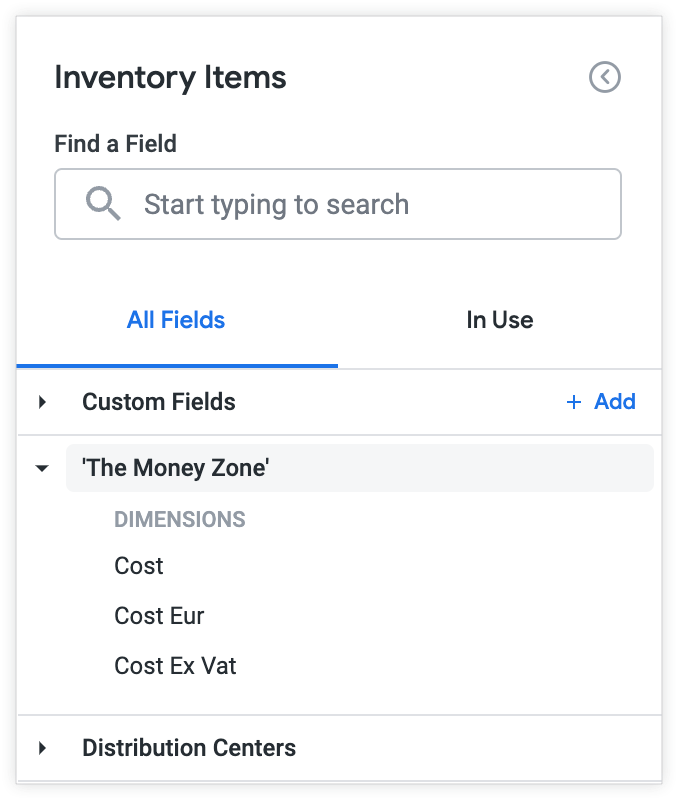
Catatan: Jika Anda tidak ingin tanda petik muncul di menu, parameter harus ditetapkan sebagai type:unquoted, dan default_value harus berupa string tanpa spasi, misalnya, The_Money_Zone. Jika parameter adalah type:string, tanda petik akan muncul.
Label kolom dinamis
Anda mungkin memiliki beberapa grup pengguna yang dapat menafsirkan nama kolom secara berbeda. Misalnya, beberapa pengguna dapat menyebut margin kotor sebagai margin operasi, dan pengguna lain dapat menyebut margin kotor sebagai margin standar, bergantung pada kasus penggunaan mereka.
Nama kolom dapat terlihat berbeda bagi pengguna yang berbeda, bergantung pada cara Anda menggabungkan atribut pengguna dan variabel Liquid.
Contoh: Label yang berbeda untuk atribut pengguna yang berbeda
Dengan mengekstrapolasi contoh sebelumnya, Anda dapat mengakomodasi perbedaan dalam logika bisnis dengan membuat kolom Margin Kotor muncul sebagai Margin Standar untuk beberapa pengguna dan Margin Operasi untuk pengguna lainnya. LookML berikut memanfaatkan atribut pengguna dan variabel Liquid.
dimension: gross_margin {
label: "{% if _user_attributes['customer'] == 'A' %} Standard Margin
{% elsif _user_attributes['customer'] == 'B' %} Operating Margin
{% else %} Gross Margin
{% endif %}"
type: number
value_format_name: usd
sql: ${sale_price} - ${inventory_items.cost} ;;
}
Berdasarkan LookML, kolom Gross Margin muncul sebagai Operating Margin di pemilih kolom Eksplorasi untuk Pengguna A.
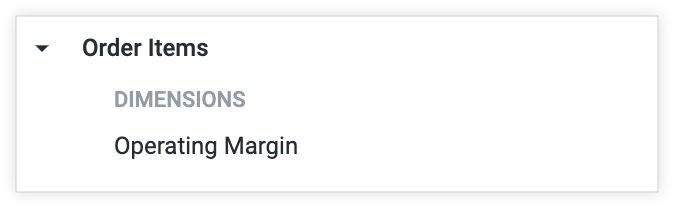
Berdasarkan LookML, kolom Gross Margin muncul sebagai Standard Margin di pemilih kolom Eksplorasi untuk Pengguna B.

Pola ini juga dapat digunakan untuk membuat pelokalan tingkat rendah berdasarkan per pengguna, seperti yang ditunjukkan dalam contoh berikutnya.
Contoh: Nama kolom yang disesuaikan untuk beberapa Eksplorasi
Contoh ini menggabungkan teknik dari contoh sebelumnya untuk membuat Eksplorasi dengan label kolom yang bervariasi bergantung pada wilayah pengguna.
Dalam contoh ini, ada dua tim regional — Finance East dan Finance West — yang menggunakan Eksplorasi bernama Company Sales. Kedua tim harus menggunakan metrik Total Laba dan Total Pendapatan dalam kueri mereka:
measure: total_profit {
label: "{{ _explore._name}}: Profit"
type: sum
sql: ${profit} ;;
}
measure: total_revenue {
label: "{{ _explore._name}}: Revenue"
type: sum
sql: ${sale_price} ;;
value_format_name: usd
}
Namun, setiap tim ingin nama kolom mencerminkan wilayah tim mereka.
Developer dapat membuat nama kolom terlihat dengan satu cara bagi pengguna di Finance East dan cara lain bagi pengguna di Finance West. Mereka dapat melakukannya dengan LookML DRY menggunakan parameter Liquid berikut:
from menentukan tampilan pokok untuk Jelajah.
explore_label digunakan untuk menampilkan nama yang sama untuk dua Eksplorasi yang diberi alias ("Penjualan Perusahaan") guna menciptakan pengalaman eksplorasi yang identik untuk kedua tim.
{{ _explore._name}}, yang akan mengambil dan menampilkan nama Eksplorasi.
Penjelajahan:
explore: Finance_East{
from: order_items
label: "Company Sales"
view_label: "The Money Zone"
}
explore: Finance_West{
from: order_items
label: "Company Sales"
view_label: "The Money Zone"
}
Saat menjelajahi, tim Finance East akan melihat kolom Total profit sebagai Finance_East: Profit dan kolom Total Revenue sebagai Finance_East: Revenue.
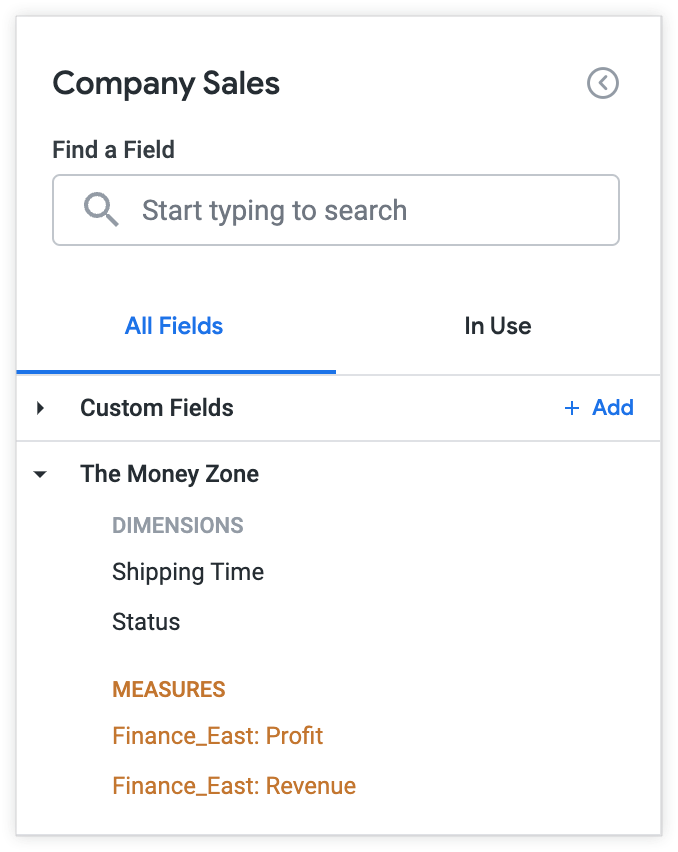
Saat menjelajahi, tim Finance West akan melihat kolom Total profit sebagai Finance_West: Profit dan kolom Total Revenue sebagai Finance_West: Revenue.
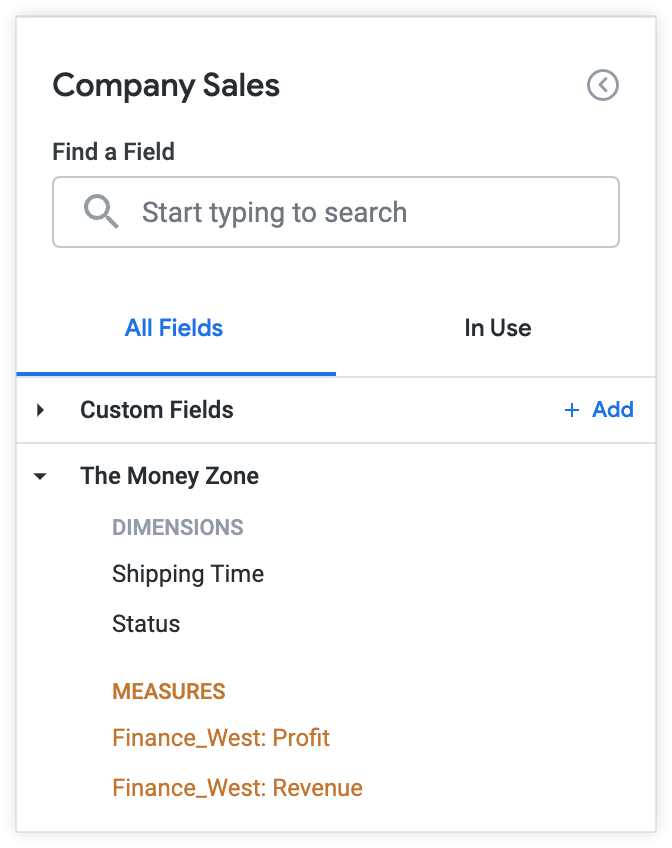
Untuk mengetahui cara tambahan dalam menyesuaikan tampilan kolom bagi pengguna, buka halaman dokumentasi Mengubah menu Jelajah dan pemilih kolom.

